안녕하세요 빨간꿈입니다. 사진에서 배경을 제거하려면 어떻게 해야 할까요? 포토샵을 이용해야 할까요? 아니면 별도의 사진 편집 프로그램을 다운로드 받아서 할까요? 물론, 전문 소프트웨어가 완성도는 분명 좋겠지만 사진과 디자인을 전문적으로 다루지 않는 경우라면 배경을 제거할 일이 그리 많지는 않을 것입니다. 그래서 오늘은 웹에서 간단히 사진을 올리고 배경을 자동으로 제거해주는 서비스 2종을 소개해보고자 합니다.

본격적인 서비스 소개에 앞서 여기저기 블로그에서 소개가 많이 되고 있는 아래 2개의 배경 제거 서비스를 우선 한번 살펴보겠습니다.
PhotoScissors :
자동화, 무료임은 맞지만 활용이 사실상 불가능한 소형 사이즈만 무료입니다.
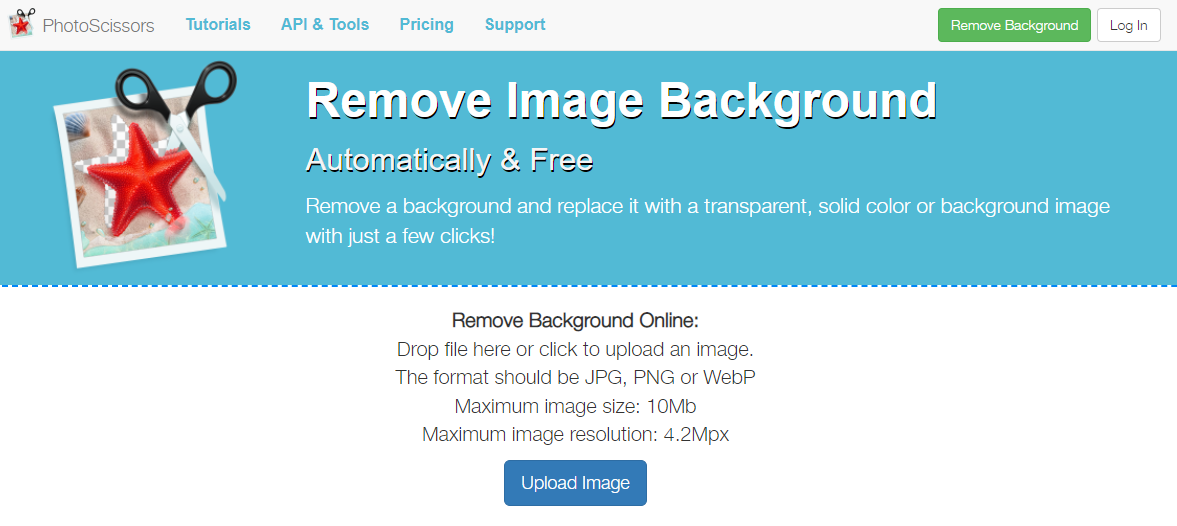
removebg :
마찬가지로 100% 자동 및 무료를 적극 강조하고 있지만 회원가입 후 1건만 무료이고 비용을 지불하지 않으면 역시 활용성이 높지 않은 저해상도만 다운로드 가능합니다.
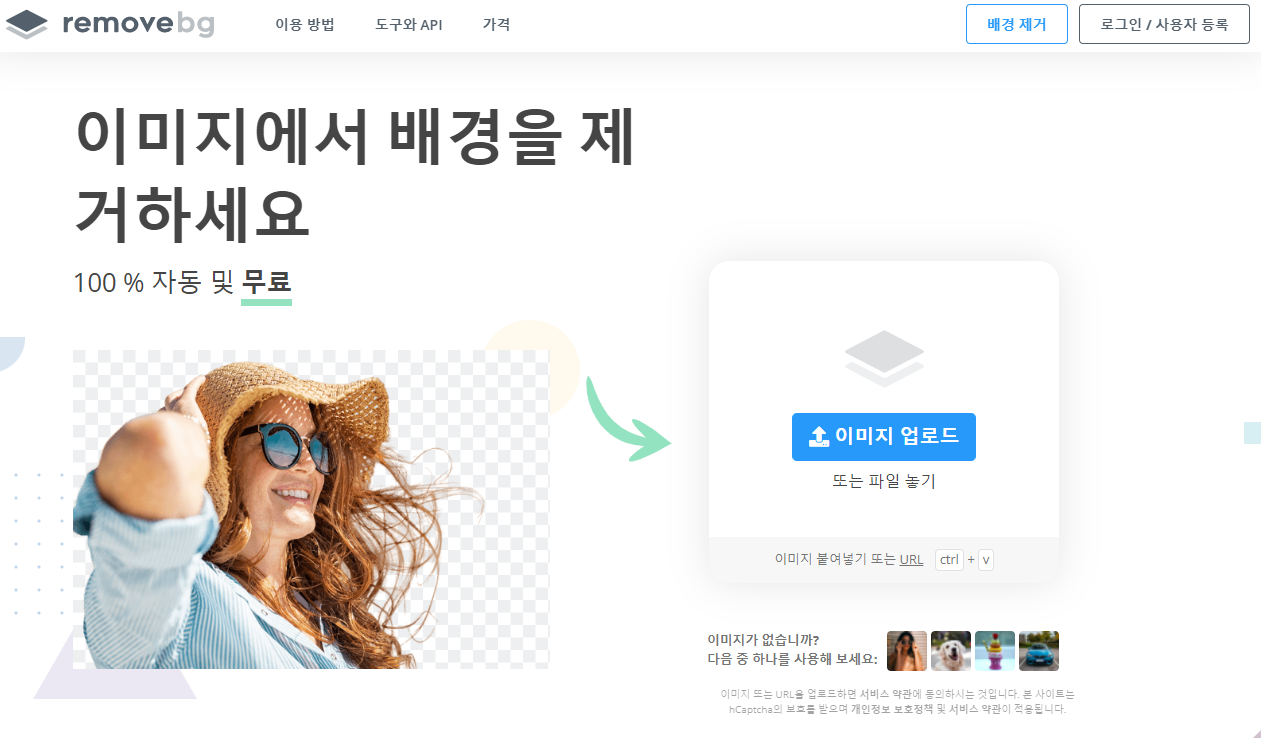
이상으로 알려드린 것처럼 2개의 사이트는 무료로 배경을 제거해주는 것은 맞지만 1건 또는 미리 보기 이미지만 제공을 해줍니다. 일부 고해상도가 필요 없는 경우에는 충분히 활용할법하지만 요즘 스마트폰에서 사진을 찍으면 기본 1920px(FHD) 이상인 세 상인만큼 300px~500px정도 되는 미리 보기 이미지가 다운로드되는 것은 영 별로인 듯합니다.
그래서 진짜 무료이고, 해상도 저하가 없는 2종의 무료 배경 지우기 서비스를 소개해드리겠습니다. 기능 테스트를 위해 배경을 지우고자 하는 이미지 대상은 아래와 같이 골라보았는데 배경이 단색은 아니고 살짝 그라데이션과 그림자가 있기 때문에 쉽지만은 않아 보입니다.

어도비 익스프레스 무료 배경 제거
첫 번째는 바로 포토샵을 만든 기업 어도비에서 제공하는 무료 배경 지우기 서비스입니다.
https://www.adobe.com/kr/express/feature/image/remove-background
사이트에 들어가 보면 다른 무료 배경 제거 서비스와 유사하게 매우 직관적입니다. 당연하겠지만 포토샵을 만든 어도비에서 만든 프로그램인 만큼 고객을 대상으로 장난질을 하지 않기 때문에 신뢰성과 안정성은 확보가 되어 있습니다. 사용방법 또한 매우 간단합니다. 아래 사이트에서 '사진 업로드하기' 버튼을 클릭합니다.
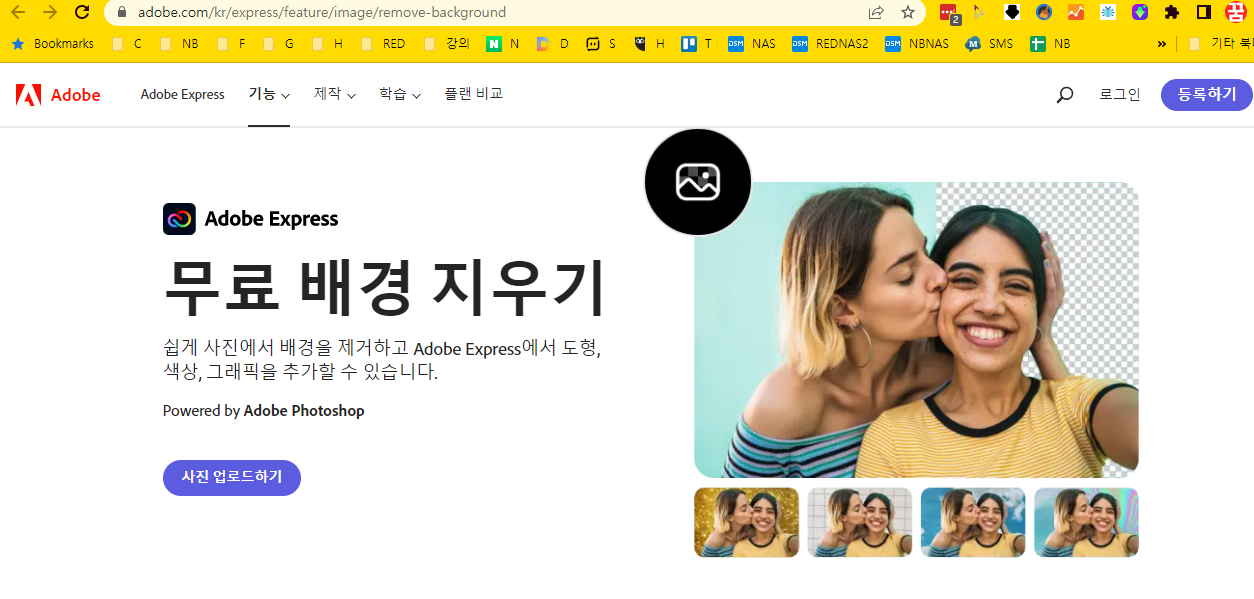
바탕화면 또는 탐색기에서 이미지를 드래그 앤 드롭으로 가져다 놓습니다.
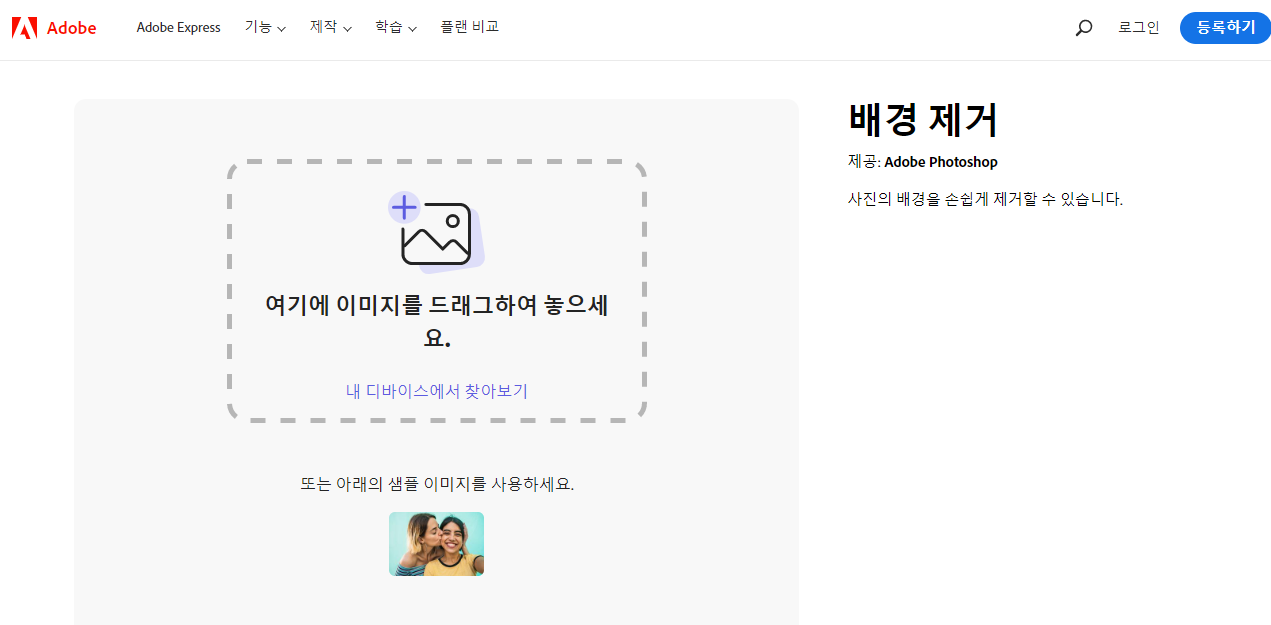
자동으로 배경이 제거가 됩니다. 모자 옆으로 그라데이션과 그림자까지 거의 완벽하게 제거가 되었습니다. 여기서 '맞춤화'버튼을 눌러줍니다. ('다운로드'를 누르면 작은 사이즈로 저장이 돼서 귀찮더라도 한번 더 작업을 해줘야 합니다.)
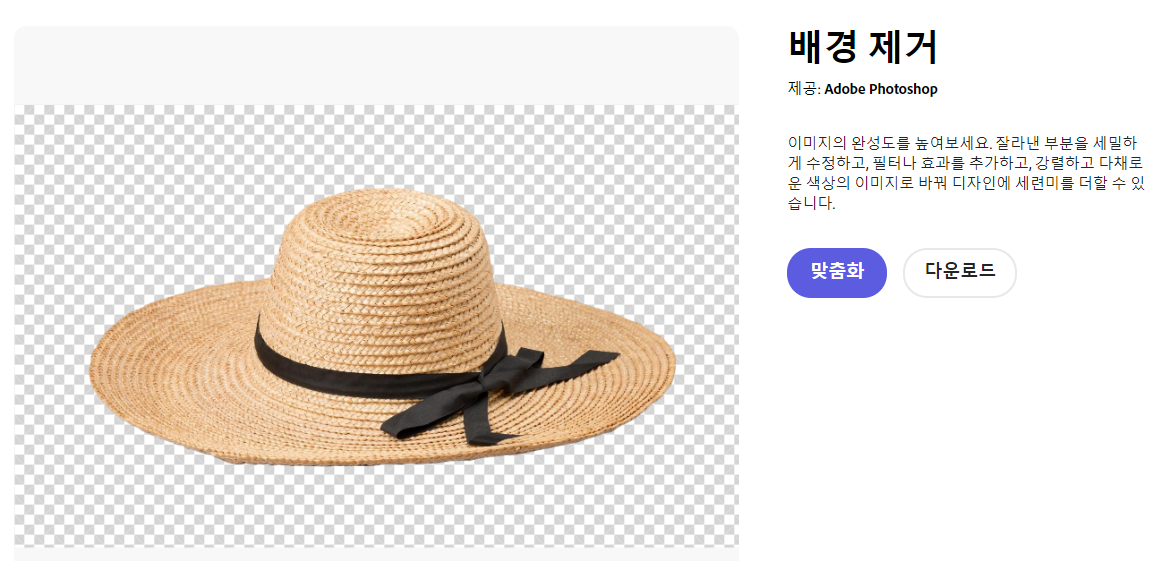
어도비도 영리 기업인만큼 아무런 대가 없는 공짜는 아니겠죠? 우리가 준비해야 할 최소한의 성의는 바로 어도비 계정 회원가입입니다. 회원가입 시 계좌 등록, 결제수단 등록, 연락처 등록 등이 요구되지 않으니 이메일 주소를 기반으로 생성해주시면 되겠습니다.
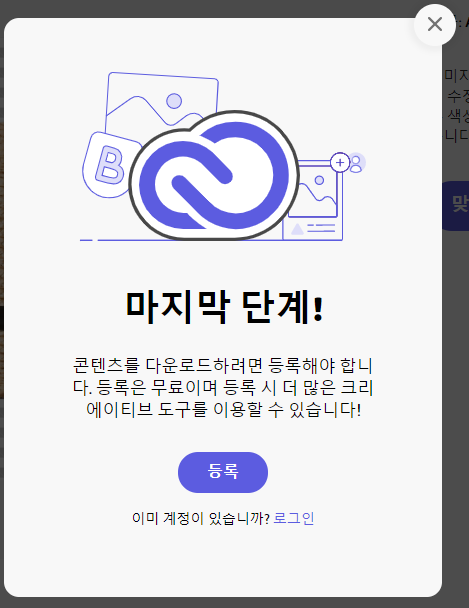
어도비 계정으로 로그인이 완료되면 자동으로 배경이 제거된 이미지가 다운로드되는데 여기서 한 가지 좀 귀찮은 부분이 있습니다. 아래 보시는 것처럼 배경은 잘 지워졌지만 이미지가 작은 상태로 저장이 됩니다. 귀찮더라도 아래 편집 창에서 이미지를 잡고 늘려서 도화지(캔버스) 크기에 맞게 키워줘야 합니다.
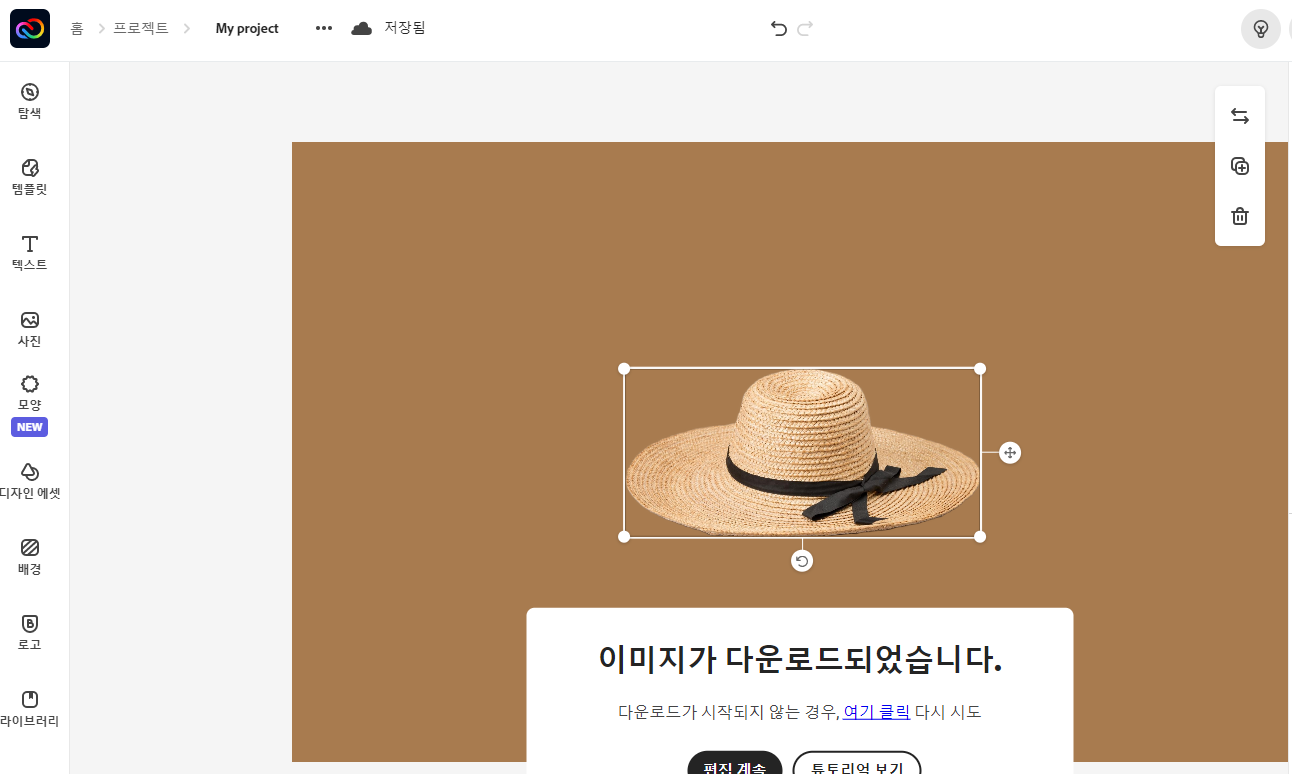
아래와 같이 사진을 키운 후 우상단 '다운로드'버튼 > PNG > '배경 투명' 선택을 해주면 비로소 배경이 제거된 고해상도 이미지가 컴퓨터로 저장이 됩니다.
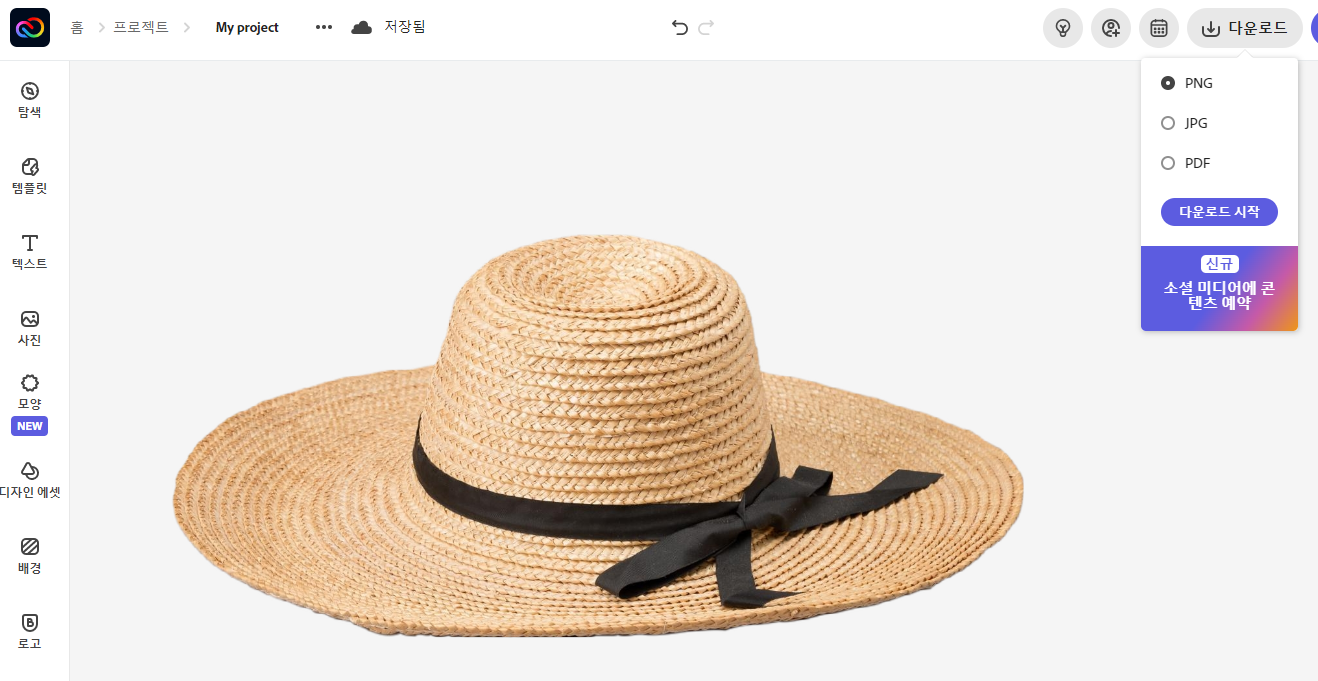
그 결과물은 아래와 같습니다.

온라인 포토샵 픽슬러 배경 무료 제거
이번에 소개해드리는 서비스는 온라인 포토샵이라 불리는 픽슬러(Pixlr)입니다. 오래전부터 포토샵 대용품으로 많은 사랑을 받고 있는 웹 기반 사진 편집기인데 포토샵 확장자인 PSD 읽기를 지원하고, 한글 서비스도 지원하며, 지속적인 업데이트가 제공되고 있어서 여전히 인기가 많은 서비스입니다.
먼저 픽슬러 사이트에 접속합니다.
온라인 사진 에디터 - Pixlr.com
무료 & 프리미엄 온라인 사진 에디터를 만나보세요. 효과, 필터, 오버레이, 간단한 기능부터 고급형 기능까지 모두 담았어요. 대부분의 파일 형식 (PSD, PXD, JPeg, PNG - 투명, webP, SVG 등)을 지원해요.
pixlr.com
사이트에 접속했으면 Pixlr E 버전을 클릭합니다.
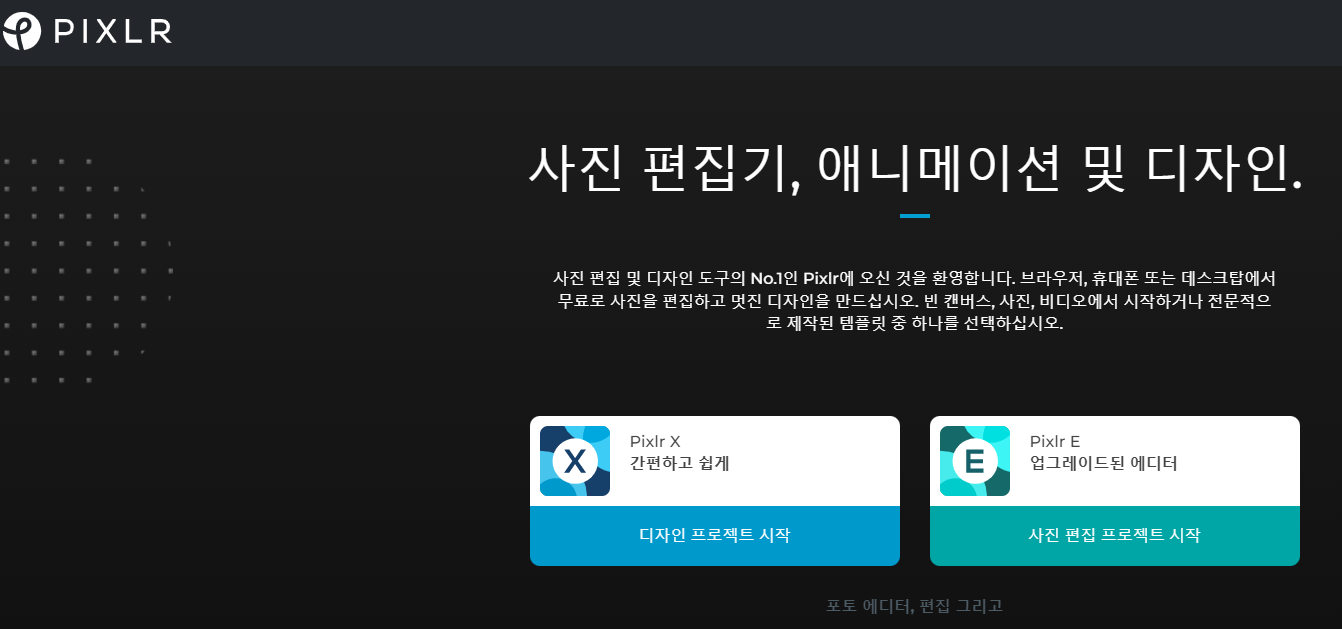
웹 기반 편집창이 뜨면 '이미지 열기'를 클릭해서 사진을 선택하거나 바탕화면 또는 탐색기의 사진을 드래그 앤 드롭으로 불러옵니다. 단순히 배경만 제경해주는 서비스가 아니라 웹기반 사진 에디터에서 제공되는 여러기능 중 하나라는 점을 알 수 있습니다.
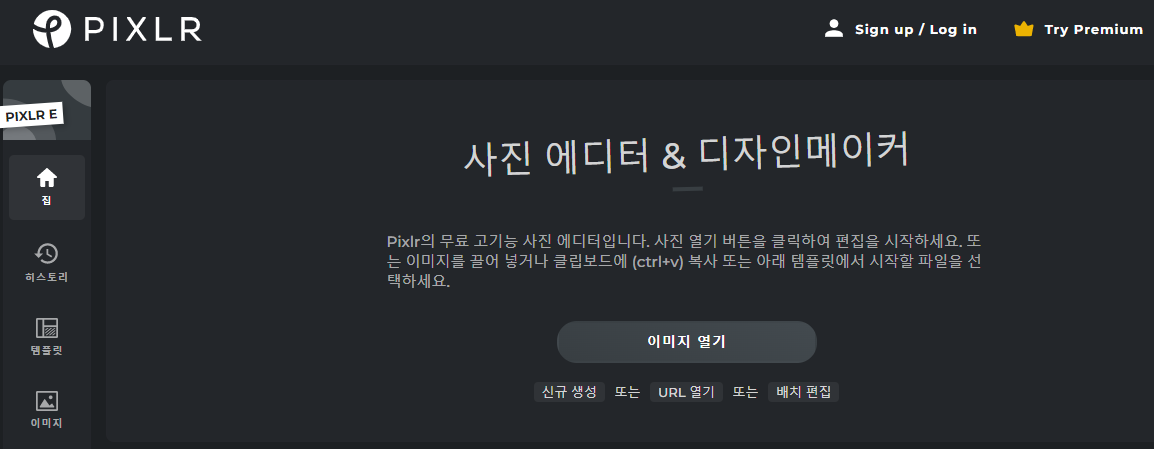
사진이 불러와진 후에는 상단 메뉴에서 '레이어' > AI 자동 마스크를 클릭합니다.
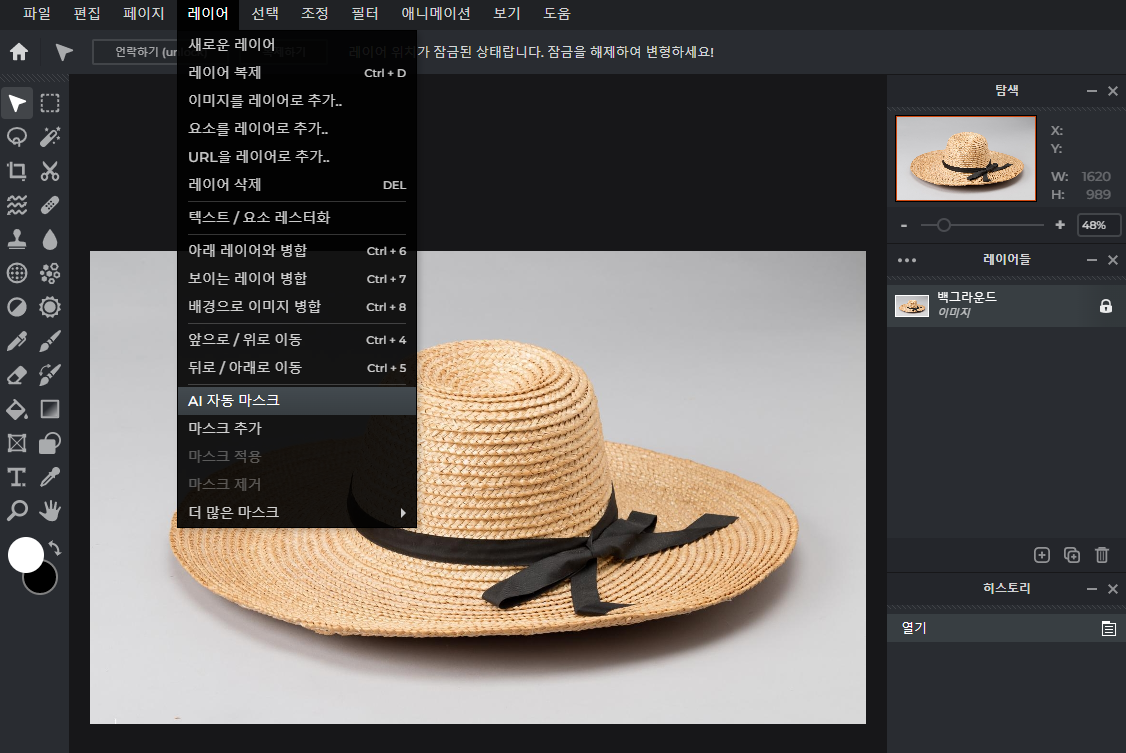
자동으로 배경이 깔끔하게 제거되었습니다. 어도비에서 제공한 기능처럼 완성도가 매우 높습니다.
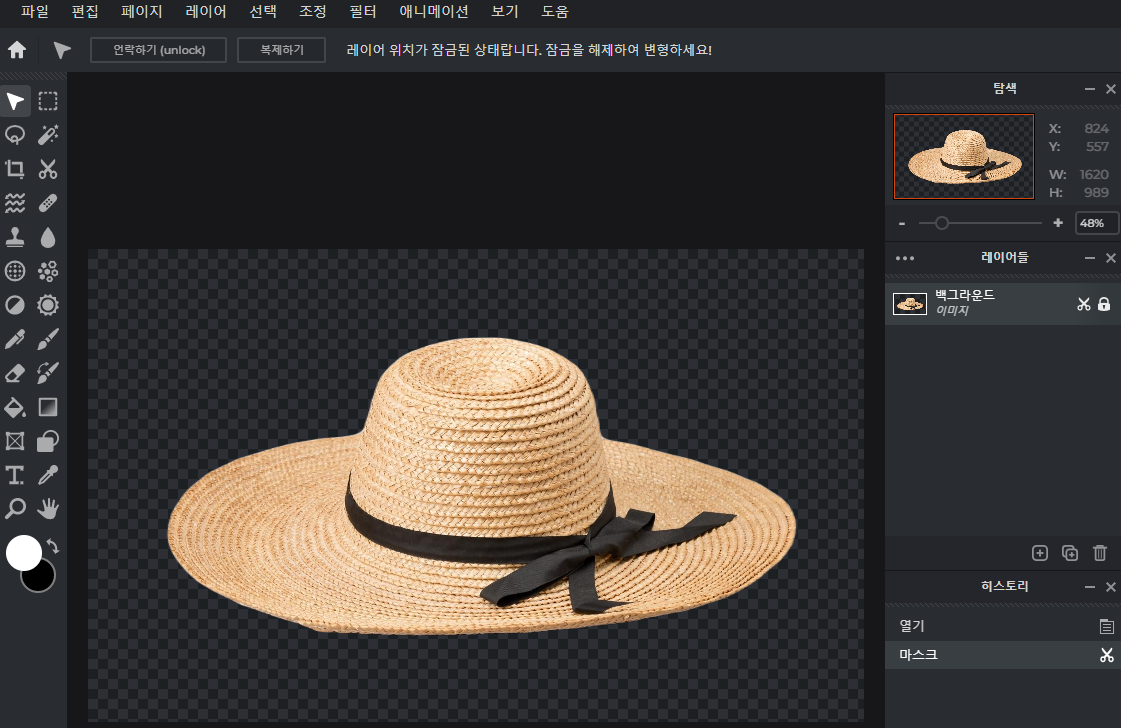
파일 > 내보내기 > PNG로 내보내기를 클릭하면 고해상도로 저장이 되는데 이 과정에서 원본 사이즈에서 변화도 없고, 회원가입 및 로그인 과정도 없어서 오히려 어도비 익스프레스보다 더 편리하다는 생각도 듭니다.
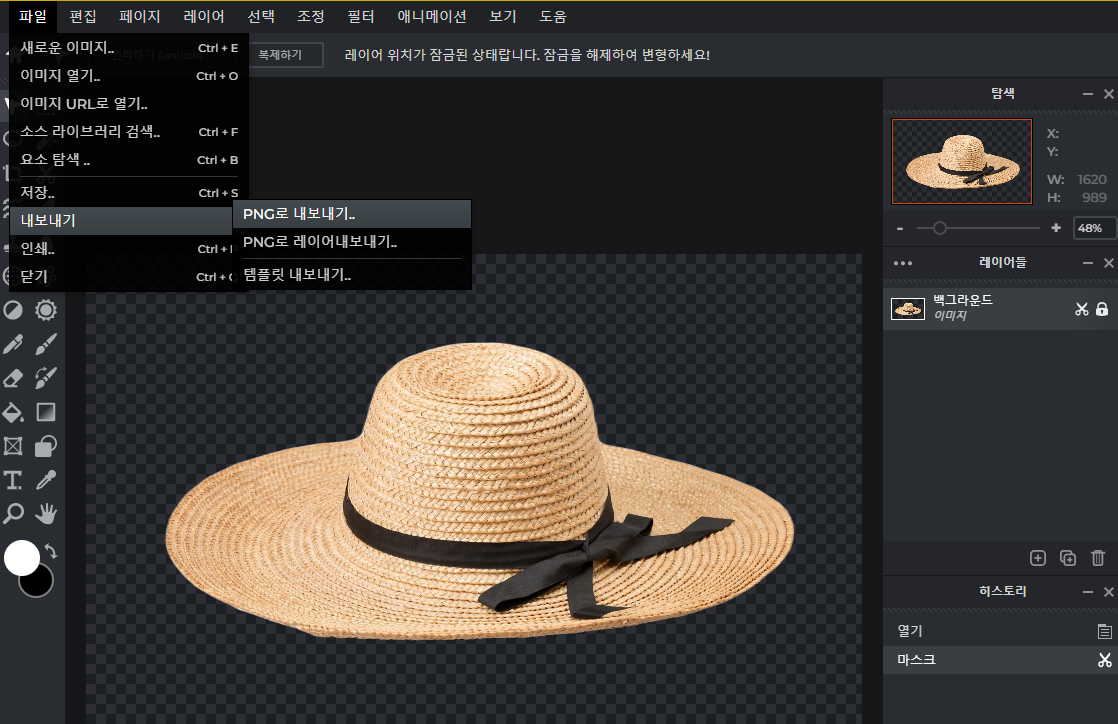
완성된 결과물입니다.

이제 오늘 소개해드린 2개의 무료 배경 지우기 서비스의 순위를 가리는 테스트를 진행해보겠습니다.
1번째 테스트 사진 : 그라데이션과 그림자가 있는 컵 사진

좌측 사진은 컵 왼쪽 컵 아래가 살짝 굴곡이 졌고, 오른쪽 사진을 보니 오른쪽 컵 위쪽 손잡이 아래까지 엉뚱하게 지워졌습니다. 왼쪽이 어도비, 오른쪽이 픽슬러인데 픽슬러 작업물은 왼쪽컵 손잡이가 없어졌고, 오른쪽컵 손잡이 아래 부분도 투명하게 바뀌었지만 어도비 익스프레스 작업물 왼쪽 컵 모양더 다소 울퉁불퉁해서 그리 썩 만족스럽진 않습니다.


2번째 테스트 사진 : 인물과 아웃포커스가 적용된 배경

좌측 사진은 오른쪽 머리 중간 빈 부분까지 완벽하게 제거가 되었고 머릿결이 더 선명하게 따졌는데 오른쪽 사진은 머리카락 부분이 전체적으로 부자연스럽습니다. 왼쪽이 어도비, 오른쪽이 픽슬러입니다.


지금까지 Adobe express에서 제공하는 배경 무료 지우기, pixlr에서 제공하는 배경 무료 지우기 기능에 대해서 알아보고 2개 사진으로 배경 지우기 완성도 테스트를 진행해보았는데요. 위에서 확인한 것처럼 포토샵이 무조건 우월하지는 않으니 배경 제거가 필요할 때 오늘 소개해드린 이 2개 서비스를 모두 활용해보시고 결과물을 다운로드받아서 이용해주시면 좋을 듯합니다. 물론, 저해상도도 괜찮다 하시는 분들은 도입부에 소개해드린 remove.bg도 매우 뛰어난 서비스이니 상황에 맞게 잘 활용해주시기 바랍니다. 그럼 많은 도움 되셨길 바라며 더 좋은 정보로 찾아오겠습니다!
'▶ IT > ○ IT꿀팁' 카테고리의 다른 글
| 모토로라 2G폰에서 갤럭시 S21 5G폰으로 교체! (2G전환 70% 요금할인 혜택 적용) (0) | 2022.07.13 |
|---|---|
| FXSOUND로 컴퓨터 스피커 소리 무료 업그레이드하기 (3) | 2022.06.27 |
| 내 컴퓨터 SSD,HDD 속도는 얼마일까? Crystal disk Mark 활용하기! (0) | 2021.03.04 |
| 윈도우10 가상데스크탑으로 남들 몰래 회사에서 딴짓하는 방법 (0) | 2021.01.19 |
| 크롬에서 첨부파일 다운로드 안될때 10초만에 해결하는 방법 (3) | 2021.01.13 |




댓글